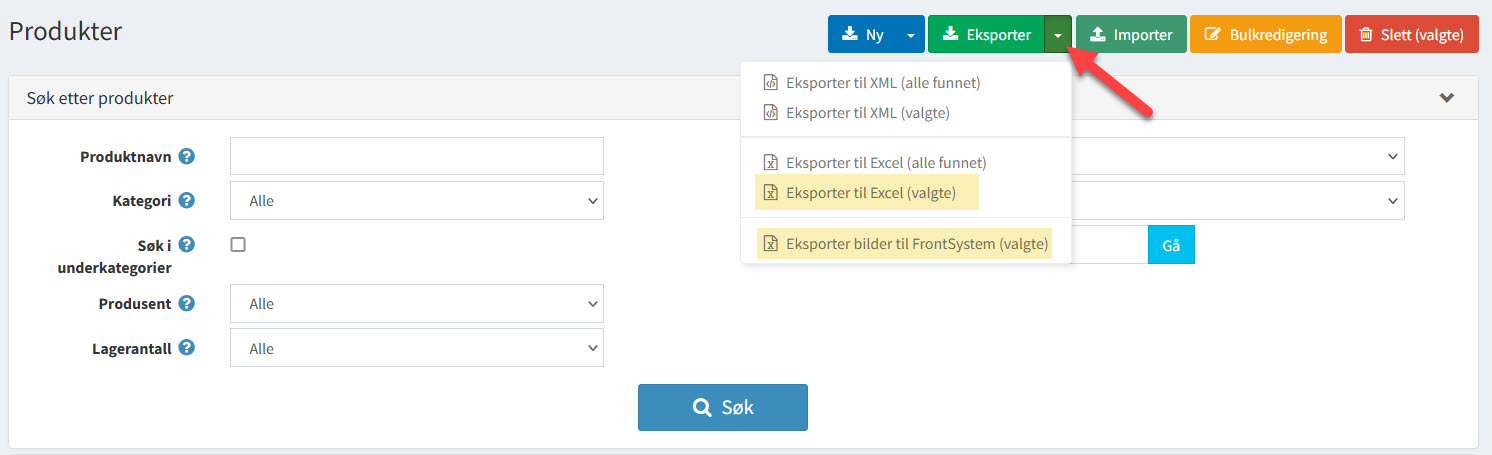Produkter - Synkronisering med datakasse
I nettbutikkens Admin > Katalog > Produktliste finner du alle varer som har blitt overført fra datakassen til nettbutikken.
Innhold:
Slik fungerer synkronisering med datakassen
1) Butikken legger varen inn i sin datakasse og setter produktet til "webvare", "Synlig på web" eller tilsvarende i datakassen. Dette overfører varen til nettbutikken. Dersom butikken skrur av "synlig på web" i datakassen skjer ingenting i nettbutikken.
2) Varene blir tilgjengelig i nettbutikken i den rekkefølgen de settes som synlig på web i datakassen. Dette er også rekkefølgen varene vil vises i på kategori- og merkesider. Ved første gangs oppsett av nettbutikken kan det derfor lønne seg å sette de eldste produktene til til synlig på web først og til slutt de nyeste. Da vil de nyeste varene vises øverst. I normal drift vil en butikk hele tiden motta nye varer fysisk i butikken og da vil nyhetene naturlig legge seg øverst.
3) Varelager, priser, produktnavn og produsentens varenummer blir oppdatert ved endringer i datakassen. Synkroniseringen skjer normalt i løpet av 0-2 minutter avhengig av datakasse. Kategorier legges på i nettbutikken. Navn på produktet blir ikke oppdatert for publiserte produkter, da butikkene som oftest har laget et søkeoptimalisert produktnavn til bruk i nettbutikken.
Manuelt synkronisere en vare med datakassen
Synkroniseringen skjer kontinuerlig og det er normalt ikke behov for å gjøre noe som helst for å holde dette synkronisert. Likevel kan det skje at enkeltvarer ikke blir synkronisert. Dette kan for eksempel skje dersom datakassen har vært nede, har vært under oppgradering, eller har hatt andre tekniske problemer. På nettbutikksiden har Retailhub et kvitteringsbasert køsystem i skyen som sikrer at meldinger fra datakassen alltid blir levert til nettbutikken. Det kan imidlertid oppstå forsinkelser i køen ved ekstraordinær høy aktivitet.
Normalt løser synkroniseringsproblemer seg selv ved at oppdateringen skjer neste gang det er et salg eller annen aktivitet på varen i datakassen.
Dersom feilen bare gjelder en enkelt vare kan butikken tvinge gjennom en ekstra oppdatering til nettbutikken ved å endre produktnavnet. Legg for eksempel til en bindestrek på slutten av produktnavnet i datakassen. Varen i nettbutikken blir da oppdatert i løpet av få minutter. Dette fungerer både dersom lagerstatus er feil og hvis varen ikke har blitt overført til i det hele tatt.
Butikker med datakassen PCK bør restarte PCen datakassen er installert på dersom det er synkroniseringsproblemer.
Ta kontakt med support@retailhub.no dersom mange produkter ikke er synkronisert. Oppgi hvilke varenummer som mangler eller ta med et skjermbilde av lagerbeholdning i kassen.
Endre antall på lager manuelt
Gi alltid beskjed til support@retailhub.no dersom en har lager som avviker fra datakassen. Dersm det hasteer å korrigere lager for en enkeltvare kan dette også gjøres manuelt på følgende måte:
1) Gå til Admin > Katalog > Produkter og klikk "rediger" for aktuell vare
2) Gå til avansert redigering
3) Scroll ned til "Produktattributter" og velg arkfanten "Attributtkombinasjon"
4) Klikk "rediger" for den størrelsen du ønsker å endre lagerverdi på. Klikk lagre.
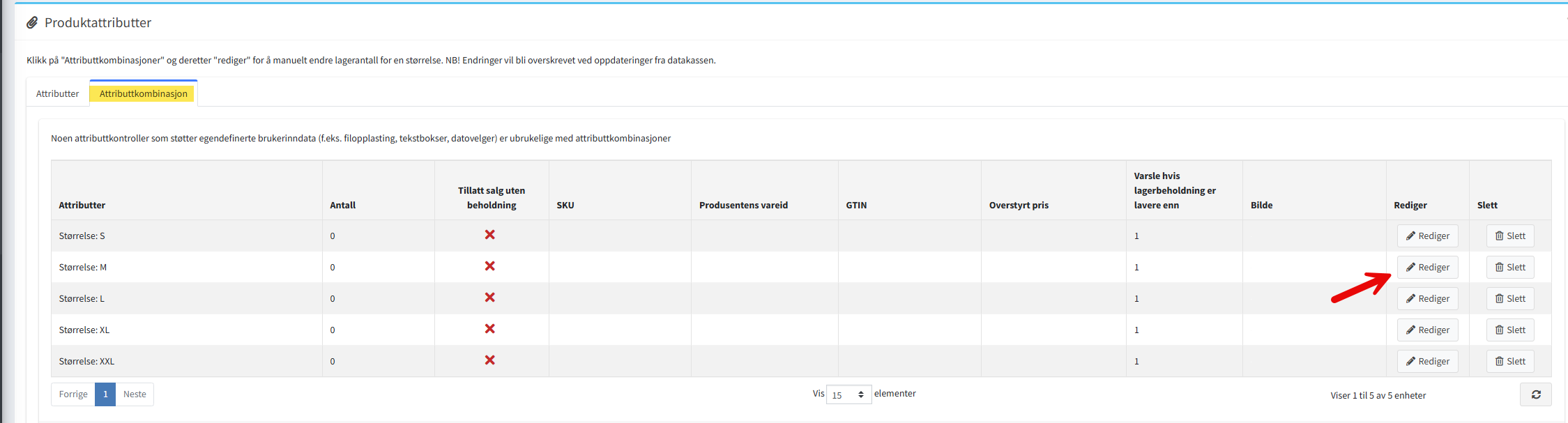
Dette vises i produktlisten:
- Produktnavn: Navnet fra datakassen. Dette endres normalt til et mer søkevennlig navn ved produktpublisering
- SKU: Retailhubs unike navn på varen
- Pris: Pris fra datakassen. Alltid synkronisert
- Produsentens vareid: Produsentens unike varenummer/stylenummer. Dette benytter Retailhub for å automatisk søke etter produktbilder i bildebanker.
- Lagerantall / #ikke sendt: Summen av antall på lager per størrelse / summen av antall ikke sendte ordrer
- Opprettet: Dato varen ble importert første gang fra datakassen
- Publiserte: Angir hvilke varer som er synlig i nettbutikken. Blå "v" angir at varen er publisert.
- Rediger: Knapp for å endre på en vare eller manuelt legge til bilder.
Lagerantall / #ikke sendt:
I produktlisten og avansert redigering vises både antall tilgjengelig for salg i nettbutikken og antall av varen reservert i ordre. Dette gjør det enklere for butikkene å se hvorfor antall på lager i nettbutikken avviker fra datakassen for ikke-behandlede ordrer.
Står det 8 / 2 som i eksempelet under betyr det at 8 stk.er tilgjengelig for salg i nettbutikken. 2 stk. er reservert fordi det er nettbutikkordrer som ikke er sendt. I datakassen vil det stå 10 stk. inntil ordren er fullført i nettbutikken og overført til datakassen. Etter ordren er fullført står det 8 stk både i nettbutikk og datakasse.
Denne funksjonen er bare relevant for butikker som overfører ordrer til datakasse når varene sendes. Dersom ordren overføres datakassen når betalt eller butikken registrerer ordrer manuelt vil det bare vises lagerantall.
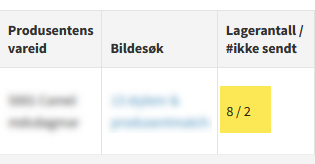
Søk / filtrer varelisten
Benytt "Søk" knappen til å søke etter spesifikke varenavn, vareid eller for å finne alle varer på lager, per merke eller per kategori. Et vanlig søk er å velge "upubliserte" varer og "på lager". Da vises alle varer som gjenstår å publisere i nettbutikken.

Eksporter
"Eksporter" knappen kan benyttes til to formål:
- Eksportere varer til Excel for redigerering
- Eksportere bilder til Front Systems
Export til XML har ingen praktisk nytte.
1) Eksporter til Excel
Ved å eksportere varer til Excel er det mulig å raskt gjøre endringer på produktnavn, produktbeskrivelser, tagger og kategorier. Huk av for de varene som ønskes eksporter og klikk "Eksporter til Excel (valgte)".
- Ikke benytt "Eksporter til Excel (alle funnet)", dette eksporterer alle varene og kan ta veldig lang tid.
- Gjør ønskede endringer i Excel, lagre, og importer ved hjelp av "Import" knappen
- Merk at det ikke finnes en "angre" mulighet ved import. Test derfor import med 1-2 varelinjer først før resten importeres. Et annet tips er å eksportere varene to ganger for å ha en backup dersom noen går galt.
- Ikke endre noen andre kolonner enn produktnavn, produktbeskrivelser, tagger og kategorier. Det kan medføre at nettbutikken ikke fungere som normalt
2) Eksporter bilder til Front Systems (valgte)
Front Systems butikker kan eksportere publiserte bilder i nettbutikken tilbake til Front Systems. Gå til nettbutikkens admin > Konfigurasjon > Butikkinnstillinger og huk av for "Send produktbilder til datakassen".
Bilder eksportere ved publisering i nettbutikken, men kan også manuelt eksporteres ved å huke av for valgte produkter i produktlisten og klikke på "Eksporter bilder til Front Systems (valgte)